用u盘安装win7系统安装步骤,如何在Win7系统下安装设置Windows XP Mode
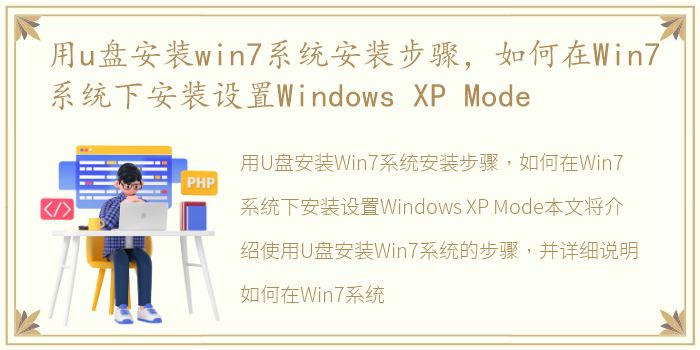
用U盘安装Win7系统安装步骤,如何在Win7系统下安装设置Windows XP Mode
本文将介绍使用U盘安装Win7系统的步骤,并详细说明如何在Win7系统下安装和设置Windows XP Mode。通过这些步骤,用户可以轻松地安装Win7系统并享受Windows XP Mode的便利。
一、使用U盘安装Win7系统的步骤
首先,确保您拥有一个可用的U盘,并且其中没有重要的数据。接下来,按照以下步骤进行操作:
1. 下载Win7系统镜像文件:从官方网站或其他可信来源下载Win7系统的镜像文件,并保存到您的计算机上。
2. 准备U盘:插入U盘到计算机上,并确保其容量足够大以容纳Win7系统镜像文件。请注意,此操作将会格式化U盘,因此请提前备份其中的重要数据。
3. 创建可启动的U盘:打开一个命令提示符窗口(以管理员身份运行),输入“diskpart”命令并按回车键。然后,依次输入“list disk”、“select disk X”(X代表U盘的磁盘号)和“clean”命令,最后输入“create partition primary”和“format fs=ntfs quick”命令。最后,输入“active”命令以激活分区,并使用“assign”命令为U盘分配一个驱动器号。
4. 将Win7系统镜像文件写入U盘:打开一个新的命令提示符窗口(以管理员身份运行),输入“cd /d 路径”命令(路径代表Win7系统镜像文件所在的位置),然后输入“xcopy *.* /s/e/f g:”命令(g代表U盘的驱动器号)。等待复制过程完成。
5. 安装Win7系统:将U盘插入需要安装Win7系统的计算机上,并重启计算机。在启动过程中,按照屏幕上的提示选择U盘作为启动设备,并按照安装向导的指示完成Win7系统的安装。
二、在Win7系统下安装和设置Windows XP Mode
Windows XP Mode是一个虚拟机,可以在Win7系统中运行Windows XP操作系统。以下是安装和设置Windows XP Mode的步骤:
1. 下载和安装Windows XP Mode:从微软官方网站下载Windows XP Mode安装程序,并按照安装向导的指示完成安装过程。
2. 配置Windows XP Mode:安装完成后,打开Windows XP Mode并按照向导的指示进行配置。您需要提供Windows XP的许可证密钥,并设置虚拟机的名称和存储位置。
3. 启动Windows XP Mode:配置完成后,您可以通过Win7系统的开始菜单中的Windows Virtual PC文件夹找到并启动Windows XP Mode。在启动过程中,您需要设置Windows XP的用户名和密码。
4. 使用Windows XP Mode:一旦Windows XP Mode启动,您就可以像在独立的Windows XP系统中一样使用它。您可以安装和运行不兼容于Win7系统的应用程序,并享受Windows XP的兼容性。
通过使用U盘安装Win7系统和设置Windows XP Mode,用户可以轻松地安装Win7系统并在其中运行Windows XP操作系统。这为用户提供了更多的灵活性和兼容性,使他们能够同时享受Win7系统的优势和Windows XP的兼容性。希望本文提供的步骤和指导对您有所帮助。
推荐阅读
- alfa romeo车标含义?(阿尔法罗密欧车标)
- 华为鸿蒙os如何操作 华为鸿蒙os2.0系统官网报名入口
- 14款沃尔沃s60l二手车能买吗?(沃尔沃s60为什么贬值厉害)
- power mp3 wma converter(mp3格式转换器)软件介绍(power mp3 wma converter(mp3格式转换器))
- 42岁李贞贤宣布平安生女,网友:歌声击退山贼的那个
- 热火朝天的高铁WiFi迟迟未到(5G能否破局)
- 华为手机性价比最高是哪几款2022? 华为哪款手机性价比高最值得入手
- 进口捷豹全部车型报价?(捷豹报价大全价格表)
- 韩庚江铠同疑相恋,两人同游马尔代夫遭曝光
- 八卦格字帖软件介绍(八卦格字帖)
- 虚拟机 操作系统(操作系统整合:虚拟机管理程序的下一步)
- 比亚迪f6参数配置?(比亚迪f6)
- 奥沙利文获世锦冠军,奥沙利文得了几次世锦赛冠军
- Evel Knievel手游游戏介绍(Evel Knievel手游)
- 索尼wi1000x拆解(SONYNZW-X1000系列高清拆解图集)
- 4座硬顶敞篷跑车都有哪几款?(4门4座硬顶敞篷车推荐)
- 艺术体操团体全能决赛,艺术体操团体全能决赛中国
- 工人物语6通用修改器游戏介绍(工人物语6通用修改器)
- 简述电机换向器的工作原理图(简述电机换向器的工作原理)
- Atheros-AR5007EG无线网卡驱动软件介绍(Atheros-AR5007EG无线网卡驱动)
